
Idag ska vi lära oss allt om hur man gör övertygande reflektioner i Photoshop. Text reflektioner, 3D reflektioner, produkt skott reflektioner, alla typer av galna reflektioner. Vi diskuterar allt från anpassade omvandlingar till blandningslägen och bortom. Oavsett om du är nybörjare eller proffs lär du nog en sak eller två.
Du kanske tror att reflektioner var allt raseri för några år sedan, men förlorar för närvarande lite ånga, och du hade rätt. Men du kan fortfarande se massor av dem i praktiken på Apple.com och andra webbplatser. Du bör definitivt vara försiktig med att använda dem överallt och lägga till dåliga webb 2.0-trender, men vet också att de en gång i taget kan lägga till klass till ett tråkigt föremål.

Text Reflektioner
Vi börjar med ett av de vanligaste elementen som du kommer att se återspeglas: text. Först, skapa en enkel text i Photoshop. Se till att bakgrunden är ganska solid, eftersom reflektioner inte riktigt ger stor mening när de placeras över fotografier eller texturer.

Kopiera nu textlagret så att du har ett startlager för reflektionen. Din instinkt kan vara att rotera det här laget, men självklart kommer det inte att ge de rätta resultaten alls.
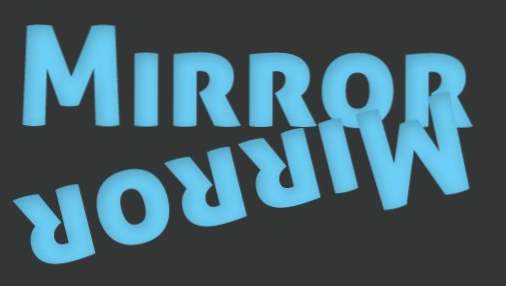
Som du kan se, leder en enkel rotation till en reflektion som är omvänden av vad du vill ha. Istället är det du vill göra, att gå till? Redigera? i menyn längst upp på skärmen. Härifrån går du till? Transform? och klicka på? Flip Vertical ?.
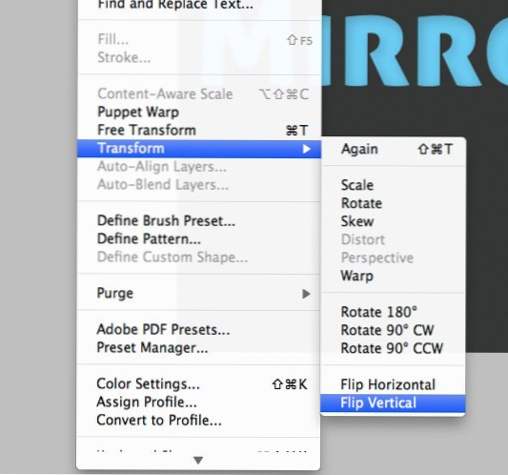
Detta kommer att uppnå den speglade effekten vi ska gå för!

Tyvärr ser det inte riktigt övertygande ut det? Vi måste lägga lite mer arbete i det om vi vill att det ska vara något realistiskt.
Det första steget här är att lägga till en mask till ditt reflektionslager. Detta uppnås genom att klicka på den lilla rektangeln med en cirkel på den i lagpaletten.
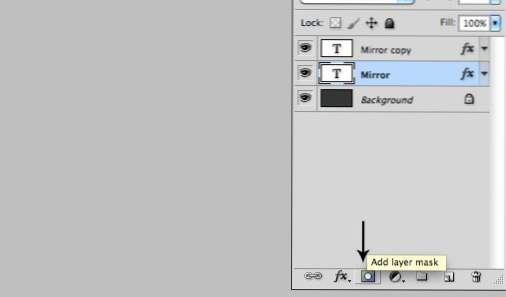
Lagmaskar är ganska komplicerade och förtjänar en artikel på egen hand, men här är en kraschbana. I huvudsak lägger de till selektiv insyn i lager. Målning svart gör ett område av skiktet helt transparent, målning vit gör ett område av skiktet helt ogenomskinligt och olika gråtoner gör allt däremellan.
Så, med lagerskiktet valt, om vi gradvis ska tona ut ett lager. Vi behöver skapa en lutning som börjar med vit och bleknar till svart. Genom att klicka på en lagmaske kan du se de aktuella tonerna som används i masken. Det borde se ut så här nedan.
En gång applicerad, bör detta ge din reflektion en riktigt fin effekt som tar den från ogenomskinlig till transparent. Därefter reducera opaciteten i ditt reflektionslager och du har fått dig en riktigt fin textreflektion!

Se dem Descenders
Som en allmän regel undviker du att spegla någon text med descenders (små bokstäver y, g, etc.). Anledningen är att det oavsett vad du gör, slutar det ändå se rotigt ut.
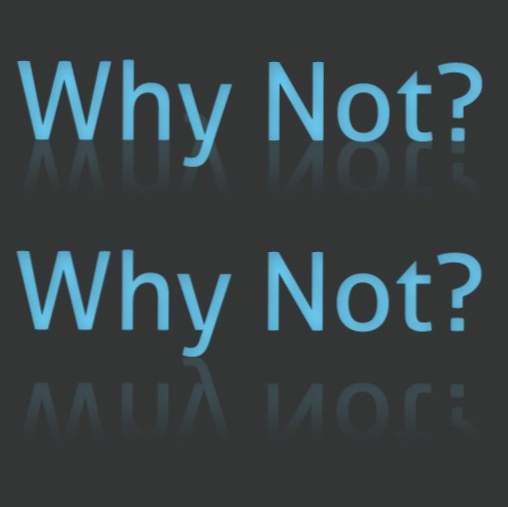
Om du har bokstäver med descenders, försök konvertera till alla kepsar som i det första exemplet ovan. Eftersom bokstäver generellt inte har nedfall, är detta en av de enklaste och mest naturliga lösningarna.
Font Selection: Välj Wisely
En annan sak att se upp för när du reflekterar text är vilken typ av typsnitt du använder. Kom ihåg att reflektioner innebär blankt, glänsande, nytt, etc. Denna idé passar inte bra med alla teckensnitt i ditt bibliotek. Jag brukar hålla mig vid moderna teckensnitt och undvika allt som är avsiktligt åldrat eller feminint, såsom skript.
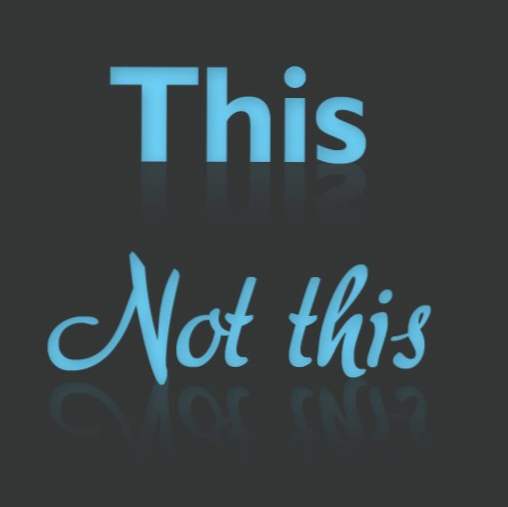
Lägger till suddighet
En populär effekt som designers ofta lägger till sina reflektioner är suddighet. Det finns ett par sätt att gå om det här, men vissa är bättre än andra. I allmänhet föredrar jag icke-destruktiv redigering där det är möjligt. En gång i taget var inte-destruktiv suddning inte ens möjligt, men uppfinningen av smarta objekt och smarta filter har dramatiskt förbättrat situationen.
Börja med att ställa in din reflektion precis som förra gången, konvertera bara laget till ett smart objekt via Lager> Smarta objekt> Konvertera till Smart Object i toppmenyn.

Med det valda smarta objektet, använd ett Gaussian Blur-filter. Några viktiga saker händer just nu. Först visas ett redigerbart Gaussian Blur-objekt på ditt lager. Dubbelklicka på det när som helst kommer att låta dig justera intensiteten hos suddningen. Observera också att om du dubbelklickar på det smarta objektet kan du redigera lagrets text.
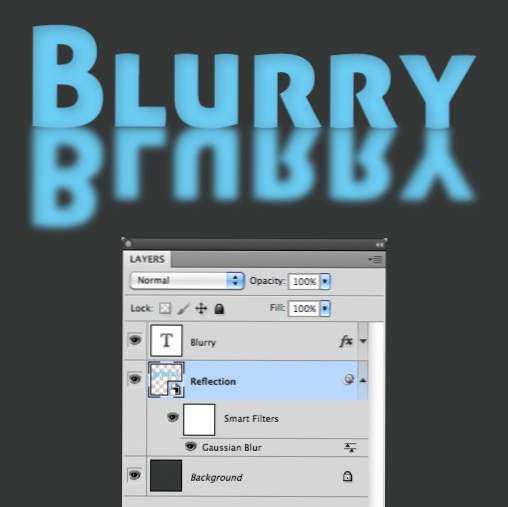
En annan viktig sak som hände är att en mask skapades för filtret. Om vi använder den här masken precis som den ovanstående kan vi skapa en gradient som kontrollerar utseendet på suddningen. Nedan har jag gjort oskärpa intensivt i botten av reflektionen och frånvarande på toppen.
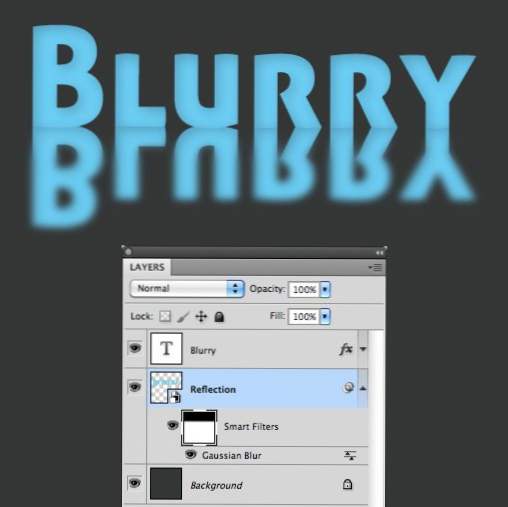
Därefter applicerar du en annan mask med en gradient direkt på skiktet och reducerar opaciteten som vi gjorde tidigare. Resultatet är en intressant reflektion som ger oss ett vått eller frostat glasutseende.
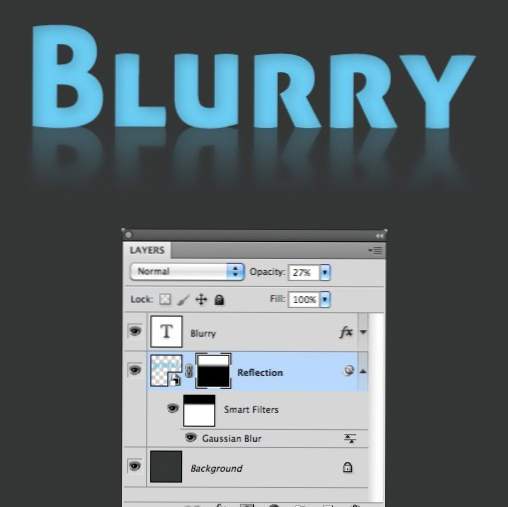
Detta trick fungerar bra med någon av filtren i Photoshop. Prova det igen med ett Ripple-filter för något som är mer intensivt förvrängt.
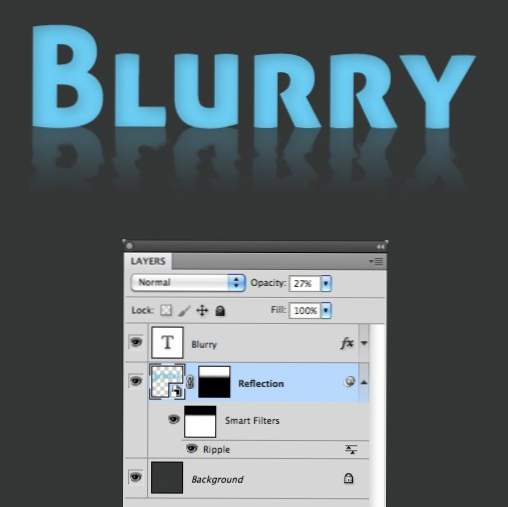
Reflektera ett 3D-objekt
Teknikerna ovan gäller inte bara text, men till alla tvådimensionella objekt som du vill reflektera. Men vad gör du när ditt objekt är mer komplext? Säg som en låda?
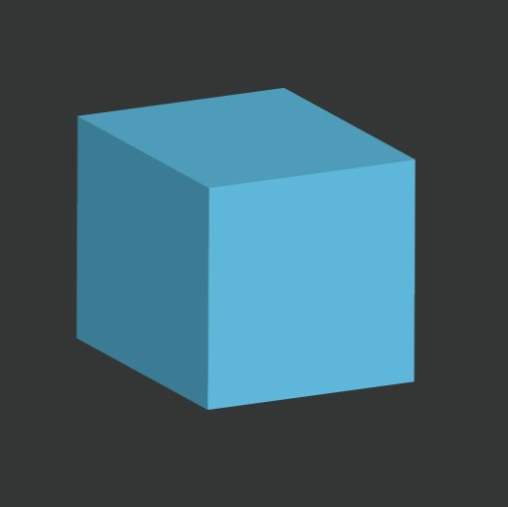
Om vi följer de första stegen som beskrivs ovan för att vända objektet, leder det till katastrof. Detta kommer inte att göra övertygande reflektion alls.
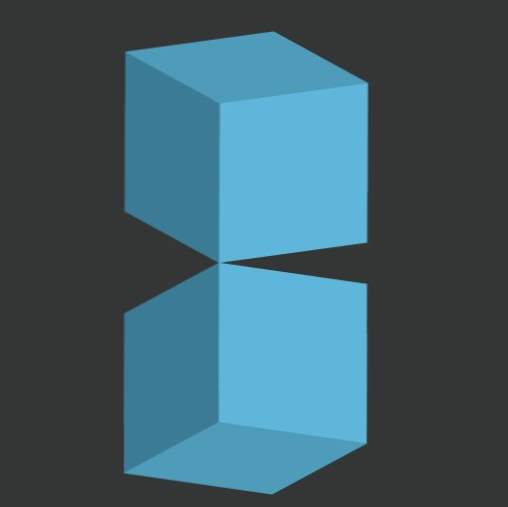
Det visar sig att det är ännu enklare att reflektera en enkel ruta än att reflektera texten. Du behöver inte ens göra en initial transform, bara duplicera lådan och stapla de två ovanpå varandra.
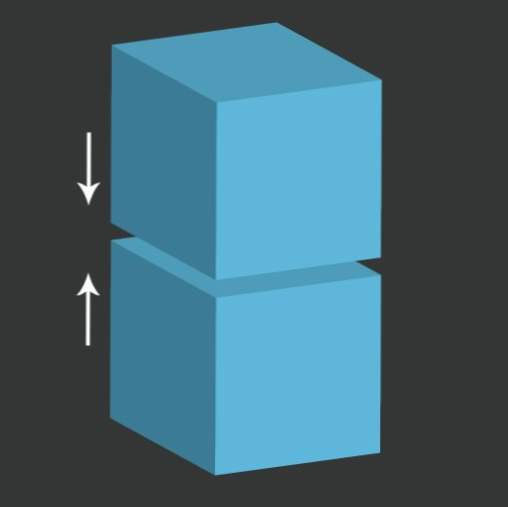
Då kan du applicera en mask och minska opacitet som vi gjorde med texten och du har en vackert reflekterad låda!

Det här tricket fungerar på många olika sätt. Till exempel kan iPhone-skottet i början av den här artikeln lätt återspeglas med den här tekniken.Minimal rengöring skulle ha varit nödvändig för att säkerställa att höjdpunkterna och detaljerna som skruvhuvudena reflekterades ordentligt, men annars skulle du göra det på några sekunder.
Reflekterande produktbilder
Jag kan redan höra dig säga? Inte så fort !? Vad är oddsen att du någonsin måste reflektera en vanlig gammal lådform? Det kan hända ibland, men det är mycket mer troligt att du kommer att reflektera ett produktskott eller något annat som lika komplext.
Detta är ett problem som jag ofta stötte på när jag brukade arbeta för ett företag som skapade hundmatannonser. Titta på vad som händer om jag använder tricket ovan på en riktig produktskott reflektion.
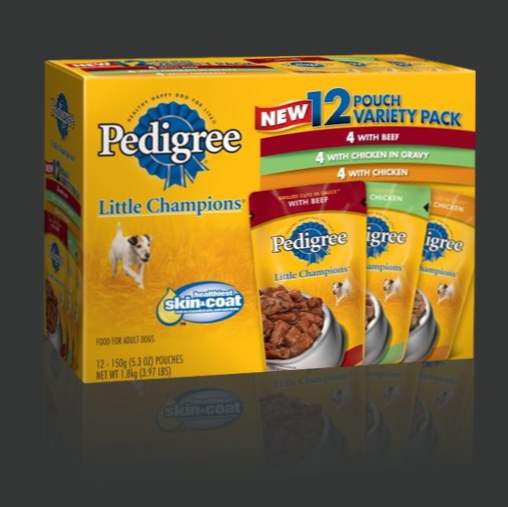
Som du kan se förstör rutan konstverk effekten. Detta borde vara upp och ner. Vi måste ta detta ett steg längre om vi vill dra av en bra reflektion för den här bilden.
Observera att Photoshop nu har massor av 3D-verktyg som hjälper dig i den här situationen genom att helt enkelt bygga ett 3D-objekt som du kan snurra runt, men du vill. Men du kommer inte alltid ha tid eller resurser för att skapa ett riktigt 3D-objekt så du borde veta hur man effektivt kan förfalska det.
Det första du vill göra är att vända bilden vertikalt som vi gjorde med texten ovan.

Därefter måste du Command-Klicka på lagret förhandsgranskning för att få tag i ett urval av objektet. Medan du håller ned alternativtangenten, avmarkerar du sidokartan av rutan så att endast framsidan finns i ditt aktiva val.

Med det här valet aktivt, utför en Free-Transform (Command-T) och håll inne kommandot, ta tag i den mittkontroll som indikeras av pilen i bilden nedan och dra framsidan uppåt så att den justeras ordentligt med botten av rutan.

Gör nu samma teknik på boxens sidopanel. Denna gång säkerställer att endast sidan är vald och använd den vänstra kontrollen för att få vänster sida av konstverket upp till toppen. Detta ger oss en perfekt justerad lådform som är perfekt för vår reflektion. Vid denna tidpunkt kanske du oroar dig för den nedre delen av din reflektion då Transform verkligen reste upp det.

Den goda nyheten är att du helt kan ignorera detta. Kom ihåg att vi kommer att blekna ut reflektionen så att någonting nära botten blir helt osynligt.
Här är den sista effekten. Inte dåligt med tanke på att det är en ganska komplex form och det tog mig mindre än två minuter att åstadkomma. När du väl har utnyttjat processen kommer du att kunna dra av den enkelt utan att sakta ner din designprocess en bit.

En snabb notering om blandningsmetoder
En sista sak att tänka på när du arbetar med reflektioner i Photoshop är att du inte behöver hålla fast vid standard blandningsläge. Experimentera med en massa olika alternativ för att se hur de påverkar din reflektion.
Varje reflektion du skapar kommer att innehålla olika färger, vilket blandningsläge fungerar bäst varierar stort beroende på det specifika ämnet (och det är bakgrunden) och din egen personliga smak.

Om du verkligen vill ha kul kan du till och med kopiera reflektionen och kombinera två olika lager med separata blandningsmetoder. Att lägga till mer komplexitet kan verkligen bidra till den slutliga produktens realitet.

Slutsats
Reflektioner har utnyttjats och missbrukats i åratal. Syftet med den här artikeln var att hjälpa till att uppmuntra riktiga reflexionstekniker och motverka rörigt arbete samt frekvent överanvändning av bara ett av de många verktygen i din designarsenal. Liksom dropskuggor, gradienter, slag och andra effekter, bör reflektioner användas selektivt och med försiktighet.
Du bör nu kunna veta när texten är lämplig för att reflektera, och några metoder för att komma igång. Du bör också veta hur man effektivt reflekterar både enkla lådor och de som innehåller komplexa konstverk.
Lämna en kommentar och meddela vad du tyckte om teknikerna ovan. Lärde du något från dem? Hur skulle du förbättra dem?

